如果您剛從iPhone 換到 TECNO 智慧型手機,您可能想知道如何將照片從 iPhone 傳輸到 TECNO 而不損失畫質。由於iOS和Android是兩個完全不同的生態系統,因此在它們之間直接傳輸檔案並不總是那麼簡單。幸運的是,有幾種可靠的方法可以安全且有效率地傳輸您珍貴的照片。在本指南中,我們將向您展示四種行之有效的方法。無論您喜歡有線或無線方式,您都能找到適合您需求的方法。
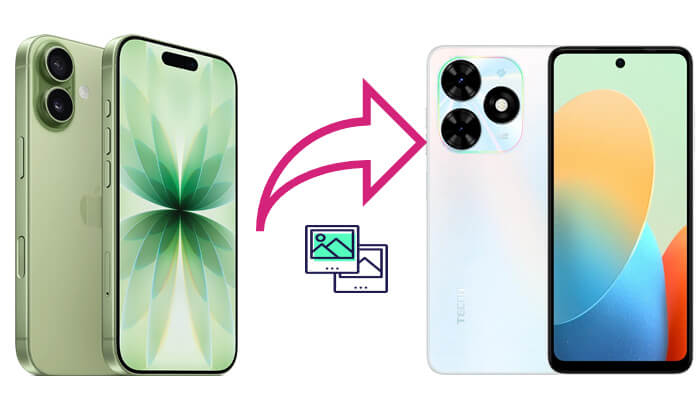
如果您正在尋找一種快速、安全、便捷的方式來一次傳輸所有照片, Coolmuster Mobile Transfer是您的最佳選擇。這款專業的手機間傳輸工具支援iOS和Android系統,讓您一鍵即可複製照片、聯絡人、資訊、影片等內容。整個過程快速便捷,初學者也能輕鬆上手,無需任何技術技能。
為什麼要選擇Coolmuster Mobile Transfer ?
* 一鍵將照片從 iPhone 傳輸到Android (TECNO)。
* 只需幾個簡單的步驟,即可輕鬆地將音樂、聯絡人、照片、影片、電子書(PDF 和 ePub)和訊息從iOS傳輸到Android 。
* 從四個靈活的傳輸選項中進行選擇: iOS到Android 、 iOS到iOS 、 Android到Android和Android到iOS 。
* 完全相容於Android 16 和iOS 26,確保在最新裝置上順利傳輸。
* 支援多種機型,包括最新的iPhone 17系列和SPARK 40系列。
如何一鍵將照片從 iPhone 傳輸到 TECNO?
01在電腦上下載並安裝Coolmuster Mobile Transfer 。使用 USB 連接線將 iPhone 和 TECNO 手機連接到電腦。
02偵測到後,請確保 iPhone 已列為來源,TECNO 手機已列為目標。如有需要,請點選「翻轉」以交換位置。

03選擇“照片”作為要傳輸的檔案類型。然後點擊“開始複製”即可開始傳輸。等待傳輸完成後再中斷裝置連線。

影片指南
如果您不想使用任何第三方軟體,您可以使用電腦內建的檔案總管手動移動照片。此方法使用您的電腦作為中介,匯出 iPhone 照片,然後將其複製到您的 TECNO 手機。此方法非常簡單,您可以完全控制要複製的檔案。
請依照以下步驟透過檔案總管將照片從 iPhone 傳輸到 TECNO:
步驟 1. 透過 USB 連接線將您的 iPhone 連接到電腦,然後點擊手機螢幕上的「信任此電腦」。
第 2 步。開啟「此電腦」( Windows )並在「裝置和磁碟機」下找到您的 iPhone。
步驟3.導覽至「內部儲存」>「DCIM」以查找所有照片。

步驟4.複製您想要的照片或資料夾並將其貼到電腦上的資料夾中。
步驟 5. 現在將您的 TECNO 手機連接到電腦。
步驟 6. 開啟 TECNO 的內部儲存並將複製的照片貼到圖片或 DCIM 資料夾中。
完成此程序後,請開啟 TECNO 的 Gallery 應用程式以查看所有已傳輸的照片。
如果您喜歡無線和雲端傳輸,Google Drive 是一個不錯的選擇。它允許您將照片從 iPhone 上傳到雲端,然後下載到您的 TECNO 手機。只要兩台裝置都登入同一個 Google 帳戶,傳輸過程就很容易完成。當您沒有 USB 線時,這種方法尤其有用。 (如何將 iPhone 上的照片備份到 Google Drive ?)
以下是使用 Google Drive 將照片從 iPhone 傳輸到 TECNO 的方法:
步驟 1. 在您的 iPhone 上安裝並開啟 Google Drive,然後使用您的 Google 帳戶登入。
步驟2.點擊“+”圖標,選擇“上傳”>“照片和影片”,然後選擇要移動的照片。

步驟3.等待上傳完成。
步驟 4. 在您的 TECNO 手機上,開啟 Google Drive 應用程式並使用相同的帳戶登入。
步驟5.找到已上傳的照片,然後將其下載到您的TECNO手機以供離線查看。
如果您想要一款快速、無線且不依賴雲端儲存的解決方案, Send Anywhere是個絕佳的選擇。這款應用程式使用 Wi-Fi 直連在裝置之間發送照片,速度比藍牙或電子郵件配件快得多。它完美兼容iOS和Android平台。
請依照以下步驟透過 Send Anywhere 將照片從 iPhone 傳輸到 TECNO:
步驟 1. 在您的 iPhone 和 TECNO 手機上安裝 Send Anywhere。
第 2 步。在 iPhone 上開啟應用程式並選擇「傳送」。
步驟3. 選擇要傳輸的照片,然後再次點選「傳送」。將出現一個6位數的密鑰或二維碼。
步驟4. 在您的TECNO手機上,開啟Send Anywhere,選擇“接收”,然後輸入6位元金鑰或掃描二維碼。
步驟5. 等待幾秒鐘,傳輸完成。您的照片將立即顯示在TECNO的圖庫中。

如果您正在尋找 Send Anywhere 的最佳替代方案,您可以閱讀這篇文章。
隨時隨地發送替代方案:8 款快速文件傳輸的頂級工具Q1. 您可以透過藍牙將照片從 iPhone 傳輸到 TECNO 嗎?
不可以。 iPhone 的藍牙功能僅限於連接耳機或揚聲器等配件——它不支援向Android裝置傳輸檔案。
Q2. 我可以使用 AirDrop 將照片從 iPhone 傳送到 TECNO 嗎?
不可以。 AirDrop 僅適用於 Apple 裝置(iPhone、iPad 和Mac )之間。
Q3. 傳輸過程中照片品質會降低嗎?
如果您使用Coolmuster Mobile Transfer或 USB 複製方法,則不會。 Google Drive 等基於雲端的方法可能會稍微壓縮影像。
Q4. 傳輸照片需要多長時間?
這取決於照片數量和您選擇的傳輸方式。 Coolmuster Coolmuster Mobile Transfer是最快的選擇,幾分鐘內即可傳輸數千張照片。
Q5. 我可以選擇特定的相簿來傳輸嗎?
是的。 Coolmuster Coolmuster Mobile Transfer允許選擇性傳輸,因此您可以只選擇所需的相簿或照片。
現在您已經了解如何使用多種方法將照片從 iPhone 傳輸到 TECNO。無論您喜歡有線傳輸、雲端傳輸還是無線傳輸,總有一款適合您。但是,如果您想要最高效、安全且無損的體驗, Coolmuster Mobile Transfer是您的首選。它確保您的所有照片都能從 iPhone 無縫傳輸到 TECNO——無品質損失,無技術障礙,只需單擊即可完成資料遷移。
相關文章:
如何將照片從 TECNO 傳輸到 iPhone/iPad 而不損失品質? - 5 種方法
[已解決] 如何輕鬆地將聯絡人從 iPhone 轉移到 TECNO?